5 Desktop-Apps, auf die Sie verzichten können, wenn Sie Google Chrome verwenden
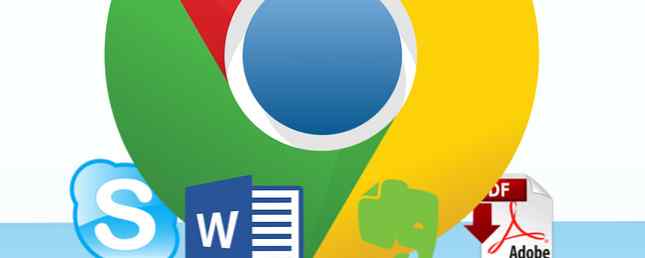
Chromebook-Nutzer oder nicht, mit Google Chrome können Sie jeden Desktop, Laptop oder Tablet zu einem leistungsstarken Gerät für Arbeit und Freizeit machen.
Ich habe Ihnen gezeigt, wie Sie Firefox zu einem komprimierten Arbeitsbereich machen können. Verwandeln Sie Ihren Browser in einen aufgeladenen Arbeitsbereich Mit diesen einfachen Schritten Verwandeln Sie Ihren Browser in einen aufgeladenen Arbeitsbereich mit diesen einfachen Schritten Es wäre nicht schön, wenn Sie Ihre gesamte digitale Arbeit von einem einzigen Computer aus erledigen könnten Dashboard ohne von einer App zur anderen springen zu müssen? Optimieren Sie Ihren Webbrowser, um einen zentralen Arbeitsbereich zu erstellen. Weiterlesen . Wenn Chrome Ihr bevorzugter Browser ist, können Sie hier dieselbe Strategie anwenden. Nutzen Sie einige Ihrer regulären Desktop-Apps für Chrome-basierte Anwendungen, die Ihnen dieselben Funktionen bieten und die Ressourcen Ihres Systems schonen. Für den Anfang sind hier einige der Apps, die Sie durch browserbasierte Versionen ersetzen können.
Dokumentanzeige
Chrome kann als Dokumentbetrachter für Textdateien und PDFs verwendet werden. Richten Sie Chrome ein, um lokale Dateien in diesen Formaten anzuzeigen. Wählen Sie dazu ein Dokument im PDF-Format aus und öffnen Sie es Eigenschaften Abschnitt und wählen Sie Chrome als Standardanwendung. Unter Windows können Sie diese Änderung auch über die vornehmen Öffnen mit Dialog wie unten gezeigt. Wiederholen Sie nun den gleichen Vorgang mit einer Textdatei.

Der integrierte PDF-Viewer von Chrome verfügt über alle grundlegenden Funktionen, die Sie von Ihrem Desktop-PDF-Reader erwarten. Wenn Sie Funktionen wie Annotation und Echtzeitzusammenarbeit wünschen, versuchen Sie Notable PDF. Readium ist auch eine effiziente App zum Speichern und Anzeigen von ePubs. Es hilft Ihnen, Ihre Lesungen offline zu nehmen. Lesen Sie diese 5 Chrome-Apps offline. Lesen Sie diese 5 Chrome-Apps offline. Dank der Offline-Apps von Chrome müssen Sie sich nicht auf das Internet verlassen, um Ihre E-Readings nachholen zu können. Weiterlesen .

Ein eBook im PDF- oder ePub-Format lesen? Halten Sie es als fixiertes Register in Chrome bereit und springen Sie zu ihm, wenn Sie etwas Zeit haben.
Notizen / Listen App
Egal, ob Sie einen einfachen Texteditor wie Notepad oder einen funktionsreichen Editor wie Sublime Text wünschen, Chrome bietet eine App für Sie. Text ist am einfacheren Ende des Spektrums, während das fortgeschrittene Caret eher für Entwickler geeignet ist. Dans Artikel über die besten Texteditoren für Chromebook Vier der besten Texteditoren für Ihr Chromebook Vier der besten Texteditoren für Ihr Chromebook Vermissen Sie einen einfachen Texteditor auf dem Betriebssystem Ihres Chromebooks? Obwohl Google seine native App verschrottet hat, gibt es noch Alternativen. Weitere Informationen enthält weitere Informationen zu den Funktionen dieser Apps.

Sogar Ihre Lieblingsnotizen-Apps verfügen über Chrome-Versionen. Probieren Sie die Evernote Chrome App (wird offline ausgeführt) oder die inoffizielle Simplenote Chrome App. Saikats Zusammenfassung der erweiterbaren Notiznotizen für Chrome Trap Ihre besten Gedanken mit 10 Chrome-Erweiterungen für Notizen Trap Ihre besten Gedanken mit 10 Chrome-Erweiterungen für Notizen Die Notizen sind die einfachsten Tools zur Selbstverwaltung. Wenn Sie mit Informationen überlastet sind, verwenden Sie diese zehn Erweiterungen, um kurze Notizen zu notieren, besser zu verwalten oder einfach mit anderen zu teilen. Weitere Informationen enthält einige hervorragende Apps für Aufgaben wie:
- Mindmaps erstellen
- Webseiten kommentieren
- Gruppieren von Notizen basierend auf Hashtags
- Gedanken organisieren
- To-Do-Listen erstellen
Bildbearbeiter
PicMonkey gehört zu den beliebtesten Bildbearbeitungs-Apps, die online verfügbar sind. Es gibt viel, was Sie damit tun können, angefangen beim Ausbessern von Fotos bis hin zum Erstellen von Collagen und Bannern. Es ist meine beste App für gute Bilder für Artikel. Erstellen Sie gute Bilder für Ihre Blogbeiträge mit diesen 4 fehlersicheren Schritten. Erstellen Sie gute Bilder für Ihre Blogbeiträge mit diesen 4 fehlersicheren Schritten. Mit einer einfachen und bewährten Methode können Sie auftauchen Mit anständigen Bildern für Ihre Blogbeiträge, ungeachtet der schlechten Bildbearbeitungsfähigkeiten. Wie wir herausfinden, ist die Bildbearbeitung keine schlechte Arbeit. Weiterlesen .

Wenn Sie eine Lösung suchen, die fortgeschrittener ist oder “Photoshop-like”, Pixlr Editor ist die Antwort. Wenn Sie eine App mit einem einfacheren Point-and-Click-Workflow bevorzugen, ist Pixlr Express die bessere Wahl. Es gibt auch ein spezielles Fototool namens Pixlr-o-matic. Aarons Zusammenfassung der Chrome-Erweiterungen für die Bildbearbeitung Photoshop ist übertrieben: Bearbeiten Sie Ihre Bilder mit diesen kostenlosen Chrome-Apps und -Erweiterungen Photoshop ist übertrieben: Bearbeiten Sie Ihre Bilder mit diesen kostenlosen Chrome-Apps und -Erweiterungen Obwohl Photoshop ein großartiges Programm ist, hat es doch seine Nachteile. Photoshop ist nicht nur sehr teuer, es hat auch zu viele Steuerelemente für das, was Sie wahrscheinlich benötigen. Es gibt viele Editoren, die Sie… Read More haben eine Handvoll mehr Optionen.
Chat / Video-App
Es scheint keine anständige Chat-App mit mehreren Protokollen zu geben, nachdem imo das Messaging von Drittanbietern deaktiviert hat. IMO Drops Messaging-Netzwerke von Drittanbietern: Speichern Sie Ihr Protokoll jetzt. IMO Drops Messaging-Netzwerke von Drittanbietern: Speichern Sie Ihr Protokoll jetzt kündigte an, dass sie den Support für alle Messaging-Netzwerke von Drittanbietern am 3. März einstellen werden. Die Benutzer haben bis zum 7. März Zeit, ihre Daten abzurufen, was imo.im leicht gemacht hat. Lesen Sie mehr Netzwerke aus ihrem Funktionsumfang. Wenn Sie ein Google Mail-Benutzer sind, ist die Hangouts-Erweiterung für Chrome ein Muss für das einfache Chatten und für Videoanrufe. Hangouts-Erweiterung für Chrome bringt Konversationen auf Ihren Desktop. Hangouts-Erweiterung für Chrome bringt Konversationen auf Ihren Desktop. Verwenden Sie Hangouts außerhalb des Browsers. Mit einer übersehenen Chrome-Erweiterung von Google können Sie chatten, ohne Google Mail oder Google+ zu öffnen. Weiterlesen . Wenn Sie Skype verwenden, benötigen Sie keine Desktop-App, da Sie Skype über Chrome verwenden können. Muss Skype verwenden? Sie können das auf einem Chromebook tun, wenn Sie Skype verwenden müssen? Sie können das auf einem Chromebook nicht tun Viele Leute mögen Chromebook. Viele Leute lieben Skype. Für diejenigen unter Ihnen, denen Skype mitgeteilt wurde, dass sie nicht auf Chromebook verwendet werden können, zeige ich Ihnen, dass sie… Read More oder einen anderen Browser verwenden können. Und jetzt können Sie Ihre WhatsApp-Konversationen sogar in Chrome WhatsApp Web einbringen: So verwenden Sie WhatsApp auf Ihrem PC WhatsApp Web: So verwenden Sie WhatsApp auf Ihrem PC Neben der Unterstützung aller mobilen Plattformen hat WhatsApp jetzt einen webbasierten Client gestartet kann WhatsApp endlich auf Ihrem PC verwenden und mit Ihrem Telefon synchronisieren. Weiterlesen .
Office Suite
Webbasierte Office-Suites wie Google Docs, Zoho Docs und Microsoft Office Online verfügen über umfassende Funktionen. Sie haben Desktop-Office-Suiten für viele von uns überflüssig gemacht. Installieren Sie die Chrome-App für Ihre Office-Software Ihrer Wahl und laden Sie wichtige Dateien für die Offline-Verwendung herunter. Finden Sie heraus, warum Sie die Online-Office-Suite "Don't Pay For Word" wählen sollten. 5 Gründe, warum Sie Office Online verwenden sollten, zahlen Sie nicht für Word! 5 Gründe für die Verwendung von Office Online Office Online ist die kostenlose und mit der Cloud verbundene Version von Microsoft Office. Einschränkungen werden durch Funktionen kompensiert, die auch für Benutzer von Desktop Office nützlich sind. Das Beste von allem ist das Lesen Sie mehr über die Desktop-Alternative.

Wenn Sie in Chrome eine ablenkungsfreie Umgebung zum Schreiben wünschen, bieten sich Writer, Calmly Writer und Litewrite an. Ich habe sie alle zu einem bestimmten Zeitpunkt benutzt. Sie arbeiten sogar offline, ebenso wie Writebox, das auch Markdown unterstützt und mit Dropbox und Google Drive gut zu spielen ist. Gingko, ein weiteres minimales Textverarbeitungsprogramm Gingko: Ein Online-Textverarbeitungsprogramm, das die Schreibweise ändern könnte Gingko: Ein Online-Textverarbeitungsprogramm, das die Schreibweise ändern könnte Bei MakeUseOf sind wir immer auf der Suche nach innovativen Texteditoren, die das machen können unser Leben als Schriftsteller etwas einfacher. Dieser relativ neue Service ist einzigartig und kann nur die… Read More, die von Nancy für ihre ungewöhnliche Schreibweise empfohlen wird.
Chrome kann den Desktop trumpfen
Im Gegensatz zu Desktop-basierten Apps können Sie die Chrome-basierten Apps deaktivieren, bis Sie sie als nächstes benötigen. Wir empfehlen, dies mit einer App wie SimpleExtManager zu tun, um zu verhindern, dass sich Chrome unter den meisten installierten Apps verlangsamt.
Ihre Desktop-Apps verschwinden bei jeder Neuinstallation Ihres Betriebssystems. Ihre Chrome-Apps und ihre Daten bleiben jedoch erhalten, solange Sie Chrome mit Gmail synchronisiert haben. Die ultimativen Chrome-Sync-Hacks zum Wechseln zwischen Desktops Die ultimativen Chrome-Sync-Hacks zum Wechseln zwischen Desktops Sind Sie der Typ von Person, der uneingeschränkte Mobilität benötigt Daten durchsuchen? Mit diesen Chrome-Hacks müssen Sie sich keine Sorgen darüber machen, dass Ihre Webseiten, Registerkarten und sogar Daten aus der Zwischenablage zurückbleiben. Lesen Sie mehr Konto.

Wenn Sie über eine leistungsstarke Computerkonfiguration verfügen, können Sie sogar ressourcenintensive Desktop-Apps installieren. Wenn Sie jedoch ein Netbook oder Laptop verwenden, müssen Sie Systemressourcen so gut wie möglich einsparen. Der Austausch von Desktop-Apps durch Browser-basierte Apps ist eine intelligente Methode. Hier ist unsere Master-Liste der besten Chrome-Erweiterungen. Die besten Chrome-Erweiterungen. Die besten Chrome-Erweiterungen. Eine Liste nur der besten Erweiterungen für Google Chrome, einschließlich der Vorschläge unserer Leser. Lesen Sie mehr, aus dem Sie wählen können.
Sie mögen die Standard-Apps Ihres Chromebooks nicht allzu gern? Im Internet und im Chrome Web Store finden Sie einige großartige Ersatzprodukte. Sie finden auch genügend Browser-basierte offline Apps zu entlarven Chromebooks funktionieren nicht offline Mythos.
Haben Sie ein ähnliches browserbasiertes Setup? Findest du es besser als das traditionelle Desktop-basierte? Teilen Sie Ihre Erfahrungen in den Kommentaren mit.
Erfahren Sie mehr über: Browsererweiterungen, Google Chrome.


